Con la llegada de Lucid Lynx estoy en esa etapa en la que quiero que todo sea lo más agradable estéticamente posible, y uno de los puntos pendientes que siempre he tenido una espinita clavada: GRUB, el gestor de arranque que nos permite elegir entre nuestras distribuciones favoritas, siempre me ha parecido muy feo a pesar de la posibilidad de cambiar las tipografía y la imagen de fondo.
Gracias a BURG (Brand new Unified loadeR from Grub) podemos añadir una interfaz gráfica muy agradable a nuestro gestor de arranque, pudiendo incluso eliminar todo el texto y quedarnos con un entorno puramente gráfico. En este tutorial vamos a explicar la instalación y configuración de BURG para que Ubuntu tenga mejor aspecto que nunca.
BURG (GRUB escrito al revés) es un fork de GRUB2 que está pensado para mostrar un entorno gráfico. Actualmente soporta unos 50 S.O y distribuciones, por lo que seguramente puedas utilizarlo en tu sistema.
Su instalación y configuración es bastante simple, vayamos por pasos:
1 – Lo primero es agregar el repositorio, para ello vamos a Sistema –> Administración –> Orígenes del Software, pulsamos en Otro Software y agregamos la siguiente línea tal como se muestra en la imagen:
deb http://ppa.launchpad.net/bean123ch/burg/ubuntu lucid main
2 – Vamos a Sistema –> Administración –> Gestor de paquetes Synaptic y buscamos la palabra BURG:
3 – Abrimos un terminal (Aplicaciones –> Accesorios –> Terminal) y escribimos el siguiente comando para editar el fichero de configuración de BURG:
sudo gedit /etc/default/burg
4 – Una vez estemos dentro del archivo modificaremos las siguientes líneas:
- Permite establecer la resolución que quieras que tenga BURG (debe estar soportada por tu monitor).
- Esta línea debe estar comentada (con #) ya que si no no podremos cargar el sistema.
- Si no quieres que aparezcan las opciones de recuperación de Ubuntu descomenta esta línea (quita el #).
- Esto establece el tema por defecto, nosotros hemos cambiado el valor por sora_clean, uno de los nombres de los temas que tenemos instalados.
- Esta línea permite que la próxima vez que se inicie BURG se inicie con el último tema seleccionado en lugar de con el tema por defecto.
5 – Una vez configurado lo instalamos en nuestro disco duro con el comando:
sudo burg-install /dev/sda (donde sda es el identificador de tu disco)
6 – Y actualizamos la configuración de BURG:
sudo update-burg
7 – Por último escribimos el siguiente comando para ver cómo quedaría nuestro gestor de arranque:
burg-emu -r host
8 – Y listo, ya tenemos configurado nuestro BURG como gestor de arranque, mucho mejor ¿verdad?
9 – Si el tema no te convence y no quieres complicarte la vida buscando los nombres basta con que pulses la tecla T en el BURG para seleccionar el tema que prefieras:
Nota: para salir de la ventana de prueba tienes que pulsar C y escribir exit en el prompt del GRUB.
Espero que te resulte útil.
Espero que te resulte útil.
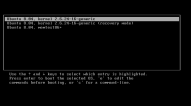
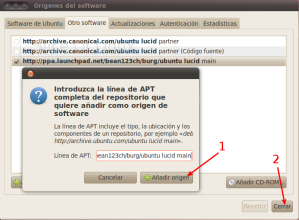

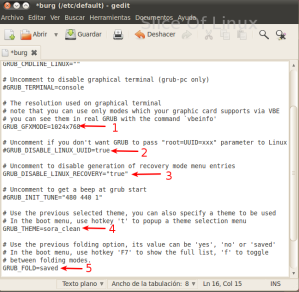
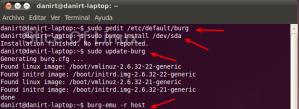
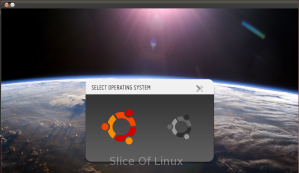
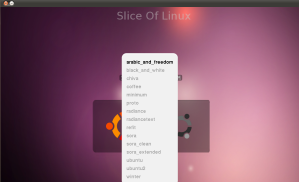
No hay comentarios:
Publicar un comentario